20 способов использовать Finder на полную
Не только новички, но и многие пользователи со стажем не знают, что элементы панели инструментов Finder можно настраивать. Чтобы изменить расположение иконок, перетащите их, удерживая клавишу Command. Вытащив иконки за пределы окна, их легко удалить.
Также на панель можно добавить кнопки действий. Для этого сделайте правый клик по верхней части окна, выберите «Настроить панель инструментов» и перетащите нужные элементы.
2. Добавление папок и приложений в панель инструментов
Так же, как и действия, на панель можно добавить папки и даже приложения. Для этого просто перетащите желаемый контент на панель инструментов, удерживая клавишу Command.
3. Замена иконок папок
Чтобы быстрее находить нужные папки, их стандартные иконки можно заменить на более информативные.
- Откройте нужную иконку в «Просмотре».
- Выделите изображение, нажав Command + A, и скопируйте его, нажав Command + C.
- Перейдите в каталог с папкой, иконку которой хотите заменить, выделите её и нажмите Command + I.
- В открывшемся окне нажмите на текущую иконку, а потом — на Command + V для вставки новой иконки.
- Закройте окно с информацией.
4. Объединение всех окон
Если во время работы с Finder открыто много окон, но перетаскивать что-либо между ними нет нужды, удобнее всего собрать их в одно окно с несколькими вкладками. Для этого откройте меню «Окно» и выберите пункт «Объединить все окна».
Finder и работа с файлами на Mac
5. Быстрое изменение ширины колонок в режиме «Колонки»
Режим отображения в виде колонок — один из самых популярных. Он удобный и компактный, но иногда названия файлов в нём не помещаются.
Чтобы быстро подстроить ширину колонки под названия файлов, просто дважды щёлкните по разделителю. Чтобы настраивать ширину всех колонок одновременно, удерживайте клавишу Option и изменяйте одну из колонок.
6. Полноэкранный предпросмотр
Все в курсе, что при нажатии на пробел открывается предпросмотр файла. Но не каждый знает, что, если нажать на пробел, удерживая Option, можно сразу открыть предпросмотр в полноэкранном режиме.
Если выбраны несколько файлов, то при нажатии на соответствующую иконку откроется индекс-лист для быстрой навигации.
7. Настройка стандартной папки для новых окон
По умолчанию во всех новых окнах и вкладках Finder открываются недавние файлы, но при желании можно выбрать другой каталог. Для этого откройте «Настройки» → «Основные» и в выпадающем меню «Показывать в новых окнах Finder» выберите любую папку.
8. Групповое переименование файлов
Для переименования нескольких файлов по заданным шаблонам не обязательно пользоваться дорогими сторонними утилитами, хватит и возможностей Finder. Чтобы изменить имена сразу нескольких файлов, выделите их, выберите в контекстном меню «Переименовать объекты» и укажите нужные параметры.
9. Функция «Вырезать»
Хотя сочетание клавиш Command + X в системе отсутствует, сама функция всё-таки есть. Чтобы воспользоваться ею, скопируйте файл, а затем вызовите контекстное меню, удерживая клавишу Option, и выберите «Переместить сюда». Или же после копирования просто нажмите Option + Command + V.
Настройка Finder
10. Поиск в текущей папке
По умолчанию Finder ищет по всему Mac, но поведение системы при поиске легко изменить. Для этого откройте «Настройки» → «Дополнения» и выберите в выпадающем меню «При выполнении поиска» параметр «Искать в текущей папке».
11. Расширенные атрибуты поиска
12. Отображение размера папок
В колонке «Размер» Finder показывает только вес отдельных файлов. Если хотите знать больше и о папках, сделайте следующее:
- Переключитесь в режим «Список».
- Нажмите на шестерёнку и выберите «Показать параметры вида».
- Поставьте галочку напротив пункта «Вычислять все размеры».
13. Отображение пути к файлам
По умолчанию Finder не показывает путь к файлам, поэтому иногда сложно понять, в какой папке находишься. Чтобы всегда видеть полный путь, откройте меню «Вид» и кликните по пункту «Показать строку пути». Теперь в нижней части окна отобразится путь к текущему каталогу.
Двойной клик на любой из папок в пути позволяет быстро переместиться к ней.
14. Отображение пути к файлам в заголовке
Ещё один способ показывать путь к файлу — вывести его в заголовок окна. Для этого скопируйте эту команду:
defaults write com.apple.finder _FXShowPosixPathInTitle -bool true; killall Finder ,
вставьте её в «Терминал» и нажмите ввод.
Для отмены воспользуйтесь такой командой:
defaults write com.apple.finder _FXShowPosixPathInTitle -bool false; killall Finder
15. Копирование пути к файлу
Оба способа из предыдущего пункта лишь показывают путь к файлу, но не позволяют скопировать его. Чтобы сделать это, вызовите контекстное меню, удерживая клавишу Option, и выберите пункт «Скопировать путь к…».
16. Отображение скрытых файлов
В целях безопасности Finder не показывает скрытые файлы и папки. Чтобы включить их отображение, достаточно нажать в Finder сочетание клавиш Shift + Command + >. Для скрытия нажмите шорткат ещё раз.
17. Скрытие папок
Спрятать папки с важными данными от чужих глаз можно, если вбить в «Терминал» команду chflags hidden и перетащить нужную папку в окно «Терминала». После нажатия ввода она исчезнет и будет видна только при включении отображения скрытых файлов.
Чтобы снова сделать папку видимой, воспользуйтесь командой chflags nohidden .
18. Отображение строки состояния
По умолчанию Finder не показывает строку состояния, в которой отображается такая полезная информация, как количество объектов в выбранной папке и свободное место на диске. Чтобы включить её, откройте меню «Вид» и выберите пункт «Показать строку состояния».
19. Отображение расширений файлов
Для удобства macOS скрывает расширения файлов, так что в Finder отображаются только их имена. Но чтобы сменить расширение, нужно включить его отображение. Для этого достаточно перейти в «Настройки» → «Дополнения» и поставить галочку напротив пункта «Показывать все расширения файлов».
20. Перезапуск Finder
Случается, что Finder зависает. Чтобы восстановить его работоспособность, зажмите клавишу Option, вызовите контекстное меню и выберите «Перезапустить». Все окна Finder и рабочий стол мигнут, и программа будет перезапущена.
В некоторых случаях это не помогает. Тогда можно воспользоваться командой killall Finder , которую нужно вбить в «Терминал» и нажать ввод.
- Как сделать скриншот на Mac: исчерпывающее руководство
- 3 аналога дока macOS для быстрого запуска приложений и продуктивной работы
- 10 скрытых функций macOS Mojave, о которых многие не догадываются
*Деятельность Meta Platforms Inc. и принадлежащих ей социальных сетей Facebook и Instagram запрещена на территории РФ.
Источник: lifehacker.ru
Finder на Андроид — что это за программа?
Если мы говорим о смартфонах, где в качестве операционной системы используется Android, то сразу после покупки владелец устройства сталкивается с огромным количеством предуставленных приложений. Количество доступного софта зависит не только от модели телефона, но также и от выбранного региона. Например, вы знаете, что за программа Finder на Андроид? Как оказалось, столь полезная утилита изначально присутствует на смартфонах Samsung. Давайте разбираться, для чего применяется приложение и можно ли его удалить.
Finder на телефоне Android – что это за приложение?
Итак, проанализировав и изучив информацию, мы можем сказать, что Finder – это приложение, по умолчанию установленное на большинстве телефонов Samsung, которое предназначено для быстрого поиска необходимых файлов и документов. Причем программа работает как с внутренним хранилищем смартфона, так и с сетью, позволяя при этом находить информацию в интернете. Проверить наличие сервиса на вашем устройстве несложно – достаточно открыть настройки и перейти в раздел со всеми приложениями.
Также воспользоваться многофункциональным поиском получится через шторку уведомлений. Для этого открываем её, а затем нажимаем на заметную кнопку S Finder. На старых смартфонах, где применялась фирменная механическая клавиша, можно использовать и её для вызова поисковой строки. И дальше, когда нужное окошко открылось, вводим интересующий запрос и анализируем результаты.
К сведению, посредством Finder возможно искать не только обычные файлы и документы, но также установленные приложения, музыку, видео и даже фотографии. Не забываем и про возможность обнаружения информации в интернете – система «умная», так что сразу перенаправляет в правильное место (к примеру, запускает браузер или проводник). А если хочется задать запрос голосовой командой, то вам в помощь значок микрофона. Для отсеивания лишних результатов рекомендуем выбрать категории, где будет осуществляться поиск (допустим, только в журнале браузера и приложениях).
Можно ли удалить приложение со смартфона?
И у многих людей, узнавших более подробно о предназначении программы, возникает вопрос: а можно ли удалить приложение Finder с телефона? Как правило, сервис изначально встроен в прошивку устройства, поэтому обычным способом избавиться от него не получится. Единственное, вы можете попытаться временно отключить утилиту, сделав это через настройки. А в остальных случаях, для полного удаления, не обойтись без root-прав и сторонних программ.
А вообще, существует полезное приложение для компьютеров, получившее название ABD Run. С его помощью получится удалить системные программы со смартфона, при этом не получая права суперпользователя. Но главное условие – активированная отладка по USB и данные о полном имени пакета (узнаются в настройках, а точнее в разделе с информацией об утилите). Кратко алгоритм действий выглядит так: запускаем софт, выбираем нужную команду, вводим имя пакета и подтверждаем удаление.
Что же, вот нам и удалось выяснить, для чего нужна программа Finder на Андроид. Если вы пользуетесь телефоном от Samsung, то такой полезный поисковик поможет обнаружить определенные файлы и документы лишь по частичному названию. Остались дополнительные вопросы или что-то было непонятно? Пишите об этом в комментариях!
Источником публикации является наш сайт mrandroid.ru
Источник: dzen.ru
Finder что это за программа и нужна ли она на телефоне
v2.4
— в ответное SMS добавлена метка времени (для поиска gps- и wifi)
— теперь запрашиваются только те права, котрые необходимы для данных настроек (не все подряд при первом же страте)
— сервисы для поиска (gps/wifi) теперь «foreground» (должно улучшить надёжность — android не завершит их в фоне)
— исправления в испанском переводе
Основная функция Finder — отправка местоположения смартфона по запросу. Так же есть возможность запустить трекинг, вручную (не удалённо). Приложение предназначено для поиска заблудившихся людей или украденного телефона. Для связи используется SMS, т.к. интернета может не быть. Есть два способа определения координат: по GPS (gps должен быть заранее включен в настройках системы, либо выдано специальное право через ADB для автовключения), и по данным мобильных и WIFI сетей.
Важно! На Android 6.0 и более новых для работы поиска по WifI-сетям необходимо чтобы GPS был включен заранее! (или настроено автовключение GPS, см. ниже) При сканировании сетей он не будет использоваться, но тем не менее, новые версии Android требуют его включения (иначе система возвращает пустой список сетей). В приложении есть подробная справка, прочитайте её перед использованием (а ещё лучше проверить работу приложения перед применением, заранее).
При поиске по сетям в ответном SMS будут mac-адреса окружающих wifi-сетей, и для определения места необходимо наличие этого приложения и интернета на запрашивающем телефоне (стороне, которая отвечает, интернет не нужен). Этот способ может помочь в случае нахождения телефона в здании/плотной застройки в городе.
Время в разделе «история» — местное время запрашивающего телефона в момент определения координат отвечающим (передаётся в sms).
Важная особенность — приложение отвечает только на номера из «доверенного списка» и только при включенной опции «отвечать на запросы» (по умолчанию отключена)! Необходимо заранее внести телефонные номера, с которых будут отправляться запросы. Команды на запрашивающем и отвечающем аппарате для запросов должны совпадать. Есть функция удалённого добавления номера.
Она позволяет удалённо прописать в «доверенные» ранее неизвестный номер, если режим был включен и задана команда в настройках. При любых запросах/ответах, Finder выводит уведомления об этом.
Пользователям MIUI (и возможно некоторых других ОС) необходимо дополнительно сделать некоторые настройки в системе для работоспособности приложения. Это подробно описано во встроенной справке.
Функция трекинга после запуска отправляет координаты устройства на заданный номер с установленной периодичностью. На втором устройстве входящие SMS обрабатываются, и трек рисуется на карте. Его можно выгрузить в формате gpx для использования в сторонних навигационных программах (единственное отклонение от стандарта — время в треке местное).
Также есть возможность отправить свои координаты вручную на номер из меню доверенных.
Приложение может включить звонок по запросу с доверенных номеров. Оно отключает режим «Не беспокоить», переводит громкость на 90% и воспроизводит мелодию звонка. Для остановки нажмите на уведомление, или звонок сам остановится через заданное в настройках время. После этого громкость остаётся на прежнем уровне (как до «звонка»).
Права запрашиваются сразу при старте, т.к. потребуются позже при определения координат (в фоне). Описание требуемых прав:
Доступ к местоположению — очевидно — для определения местоположения.
Доступ SMS — «на приём» для выполнения команд, «на чтение» — на случай, если данные сетей не обработались приложением, «на отправку» — для отправки данных о местоположении и команд.
Доступ к данным — для кэша карт и экспорта треков в gpx.
*Чтение состояния телефона — запрашивается только на android 8.0 из-за бага в этой версии ОС (только на 8.0)
WRITE_SECURE_SETTINGS, WRITE_SETTINGS — нужно для автоматического включения GPS в телефоне (приложение может работать и без этих прав, но тогда GPS должен быть включен заранее, постоянно). Включается командой через ADB (adb shell pm grant ru.seva.finder android.permission.WRITE_SECURE_SETTINGS), подробнее — https://github.com/Seva-coder/Finder
Приложение поддерживает следующие языки:
— английский
— немецкий
— нидерландский
— испанский
— русский
— Польский
Версии
Можно выбрать загрузку приложения в виде APK (доступно по ссылкам ниже), однако следует помнить, что при такой установке вы не сможете получать уведомления об обновлениях, и что это менее безопасный способ скачивания. Советуем установить приложение F-Droid и использовать его.
Версия 2.4 (15) предложен Добавлено 2020-09-18
Для этой версии требуется Android 4.2 или новее. Собрано и подписано F-Droid, и гарантированно соответствует исходному коду из архива.
доступ к точному местоположению только в фоновом режиме
Приложение сможет получать сведения о вашем точном местоположении, только когда используется. Для этого на устройстве должна быть включена геолокация. Учтите, что при этом заряд батареи может расходоваться быстрее.
доступ к приблизительному местоположению только в активном режиме
Приложение сможет получать сведения о вашем приблизительном местоположении, только когда используется. Для этого на устройстве должна быть включена геолокация.
прием SMS-сообщений
Приложение сможет получать и обрабатывать SMS. Это значит, что оно сможет отслеживать и удалять отправленные на ваше устройство сообщения, не показывая их.
просмотр SMS и MMS
Приложение может считывать SMS-сообщения на телефоне.
отправка и просмотр SMS-сообщений
Приложение сможет отправлять SMS. Учтите, что вредоносные программы смогут отправлять сообщения без уведомления, что может привести к непредвиденным расходам.
неограниченный доступ к Интернету
Приложение сможет создавать сетевые сокеты и использовать различные сетевые протоколы. Так как браузер и другие приложения обеспечивают средства для отправки данных в Интернет, это разрешение необязательно для отправки данных в Интернет.
просмотр сетевых подключений
Приложение сможет просматривать информацию о сетевых подключениях, например о том, какие сети доступны и к каким из них вы подключены.
подключение/отключение от сети Wi-Fi
Приложение сможет подключаться к точкам доступа Wi-Fi и отключаться от них, а также изменять конфигурацию сетей Wi-Fi на устройстве.
просмотр подключений Wi-Fi
Приложение сможет просматривать информацию о сети Wi-Fi: состояние сети и имена подключенных устройств.
изменение или удаление данных на общем накопителе
Приложение сможет записывать данные на общий накопитель.
получение данных о статусе телефона
Приложение получит доступ к функциям телефона на устройстве. Кроме того, оно сможет определять номера телефонов и серийные номера моделей, состояние активности вызова, а также удаленные номера, с которыми установлено соединение.
просмотр данных на общем накопителе
Приложение сможет считывать данные с общего накопителя.
доступ к режиму «Не беспокоить»
Открывает приложению доступ к настройкам режима «Не беспокоить» и позволяет изменять их.
изменение настроек системы
Приложение сможет изменять настройки системы. Вредоносные программы смогут повредить конфигурацию системы.
Версия 2.3 (14) — Добавлено 2020-07-07
Для этой версии требуется Android 4.2 или новее. Собрано и подписано F-Droid, и гарантированно соответствует исходному коду из архива.
доступ к точному местоположению только в фоновом режиме
Приложение сможет получать сведения о вашем точном местоположении, только когда используется. Для этого на устройстве должна быть включена геолокация. Учтите, что при этом заряд батареи может расходоваться быстрее.
доступ к приблизительному местоположению только в активном режиме
Приложение сможет получать сведения о вашем приблизительном местоположении, только когда используется. Для этого на устройстве должна быть включена геолокация.
прием SMS-сообщений
Приложение сможет получать и обрабатывать SMS. Это значит, что оно сможет отслеживать и удалять отправленные на ваше устройство сообщения, не показывая их.
просмотр SMS и MMS
Приложение может считывать SMS-сообщения на телефоне.
отправка и просмотр SMS-сообщений
Приложение сможет отправлять SMS. Учтите, что вредоносные программы смогут отправлять сообщения без уведомления, что может привести к непредвиденным расходам.
неограниченный доступ к Интернету
Приложение сможет создавать сетевые сокеты и использовать различные сетевые протоколы. Так как браузер и другие приложения обеспечивают средства для отправки данных в Интернет, это разрешение необязательно для отправки данных в Интернет.
просмотр сетевых подключений
Приложение сможет просматривать информацию о сетевых подключениях, например о том, какие сети доступны и к каким из них вы подключены.
подключение/отключение от сети Wi-Fi
Приложение сможет подключаться к точкам доступа Wi-Fi и отключаться от них, а также изменять конфигурацию сетей Wi-Fi на устройстве.
просмотр подключений Wi-Fi
Приложение сможет просматривать информацию о сети Wi-Fi: состояние сети и имена подключенных устройств.
изменение или удаление данных на общем накопителе
Приложение сможет записывать данные на общий накопитель.
получение данных о статусе телефона
Приложение получит доступ к функциям телефона на устройстве. Кроме того, оно сможет определять номера телефонов и серийные номера моделей, состояние активности вызова, а также удаленные номера, с которыми установлено соединение.
просмотр данных на общем накопителе
Приложение сможет считывать данные с общего накопителя.
доступ к режиму «Не беспокоить»
Открывает приложению доступ к настройкам режима «Не беспокоить» и позволяет изменять их.
изменение настроек системы
Приложение сможет изменять настройки системы. Вредоносные программы смогут повредить конфигурацию системы.
Версия 2.2 (13) — Добавлено 2020-03-12
Для этой версии требуется Android 4.2 или новее. Собрано и подписано F-Droid, и гарантированно соответствует исходному коду из архива.
доступ к точному местоположению только в фоновом режиме
Приложение сможет получать сведения о вашем точном местоположении, только когда используется. Для этого на устройстве должна быть включена геолокация. Учтите, что при этом заряд батареи может расходоваться быстрее.
доступ к приблизительному местоположению только в активном режиме
Приложение сможет получать сведения о вашем приблизительном местоположении, только когда используется. Для этого на устройстве должна быть включена геолокация.
прием SMS-сообщений
Приложение сможет получать и обрабатывать SMS. Это значит, что оно сможет отслеживать и удалять отправленные на ваше устройство сообщения, не показывая их.
просмотр SMS и MMS
Приложение может считывать SMS-сообщения на телефоне.
отправка и просмотр SMS-сообщений
Приложение сможет отправлять SMS. Учтите, что вредоносные программы смогут отправлять сообщения без уведомления, что может привести к непредвиденным расходам.
неограниченный доступ к Интернету
Приложение сможет создавать сетевые сокеты и использовать различные сетевые протоколы. Так как браузер и другие приложения обеспечивают средства для отправки данных в Интернет, это разрешение необязательно для отправки данных в Интернет.
просмотр сетевых подключений
Приложение сможет просматривать информацию о сетевых подключениях, например о том, какие сети доступны и к каким из них вы подключены.
подключение/отключение от сети Wi-Fi
Приложение сможет подключаться к точкам доступа Wi-Fi и отключаться от них, а также изменять конфигурацию сетей Wi-Fi на устройстве.
просмотр подключений Wi-Fi
Приложение сможет просматривать информацию о сети Wi-Fi: состояние сети и имена подключенных устройств.
изменение или удаление данных на общем накопителе
Приложение сможет записывать данные на общий накопитель.
получение данных о статусе телефона
Приложение получит доступ к функциям телефона на устройстве. Кроме того, оно сможет определять номера телефонов и серийные номера моделей, состояние активности вызова, а также удаленные номера, с которыми установлено соединение.
просмотр данных на общем накопителе
Приложение сможет считывать данные с общего накопителя.
доступ к режиму «Не беспокоить»
Открывает приложению доступ к настройкам режима «Не беспокоить» и позволяет изменять их.
изменение настроек системы
Приложение сможет изменять настройки системы. Вредоносные программы смогут повредить конфигурацию системы.
Источник: f-droid.org
Finder что это за программа и нужна ли она на телефоне
Не всегда легко следить за своими финансами; особенно если у вас несколько кредитных карт. Финансовые приложения прошли долгий путь; от отправки вам сообщения, когда вы тратите слишком много, до сравнения кредитных карт для вас. Относительно новое приложение на рынке — Finder. Приложение претендует на многое и многое другое. Вот что мы знаем об этом приложении на данный момент.
Что такое приложение Finder?

Finder — это приложение для отслеживания финансов, созданное австралийской компанией Finder Ventures. Приложение утверждает, что является первым в своем роде, и ищет поддержки у местных жителей. В настоящее время приложение доступно только в Австралии. Поскольку основные функции приложения полагаются на ваши банковские счета. на данный момент приложение можно использовать только в австралийских банках.
Программы для Windows, мобильные приложения, игры — ВСЁ БЕСПЛАТНО, в нашем закрытом телеграмм канале — Подписывайтесь:)
Приложение Finder собирает все ваши финансовые данные под одной крышей. Насколько это безопасно, покажет время. Приложение побуждает вас добавлять на свой счет сберегательный счет, кредитные карты, жилищные ссуды и другие расходы. Приложение можно бесплатно загрузить из Google Play Store и App Store.
Как работает Finder?
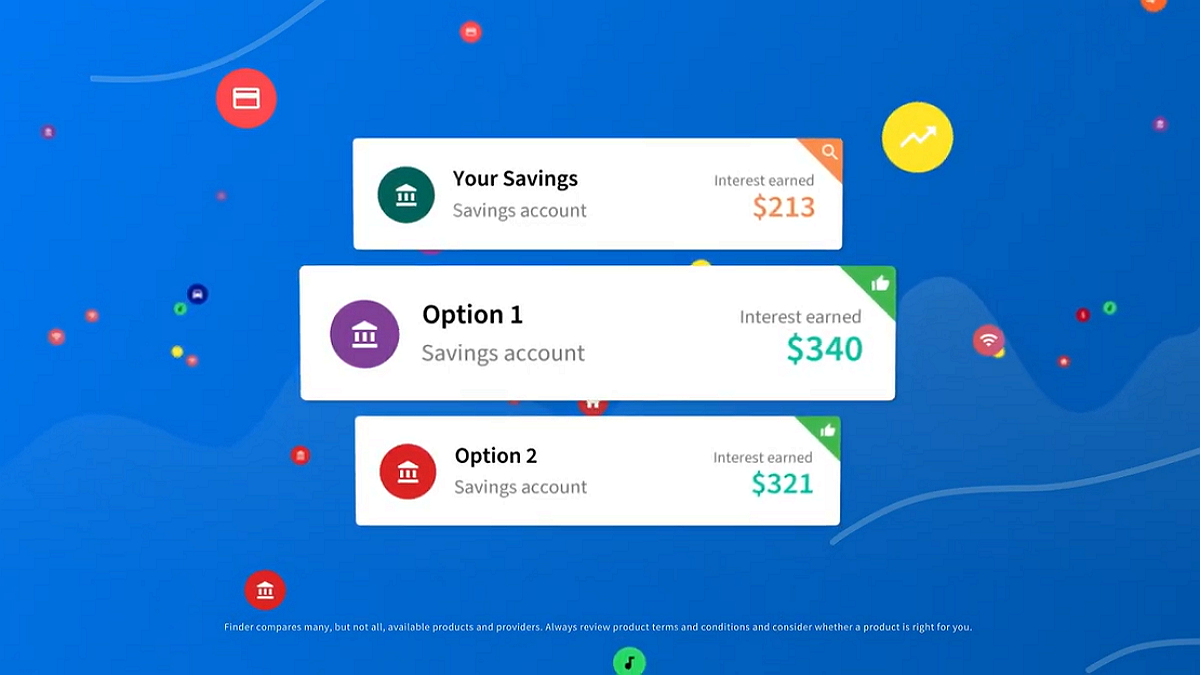
Приложение Finder действует как хранилище ваших финансовых данных. Вы можете добавить в свой аккаунт свои кредитные карты, жилищные ссуды и т. Поскольку приложение связано с вашим банковским счетом, вы можете отслеживать свои расходы прямо из приложения.
Основным преимуществом приложения Finder является то, как оно может консолидировать и грамотно упорядочить ваши финансовые данные, чтобы показать вам структуру ваших расходов. Вы также можете просматривать прогнозы на основе текущих расходов и долгов.
Приложение Finder также сравнивает ваши кредитные карты с другими банками, предлагающими более выгодные предложения. Таким образом, вы можете принять решение, зная все предложения вокруг вас.
Как просмотреть подробную сводку ваших финансов
Приложение Finder дает предварительный просмотр вашей выписки, как только вы запускаете приложение. Это зависит от того, что вы связали с приложением. Поэтому, если вы связали свой сберегательный счет, кредитную карту и жилищный кредит, вы увидите все эти остатки прямо при открытии приложения.
Вы также можете просмотреть разбивку каждого из них, просто нажав на них. Вы просматриваете свой баланс, последние транзакции и многое другое в приложении. Приложение даже сравнит ваш сберегательный счет с процентной ставкой, предлагаемой другими банками. Затем вы можете выбрать, куда вы хотите внести свои наличные, или рассмотреть возможность открытия нового счета.
В случае жилищного кредита приложение фактически сравнит вашу ставку с ставкой, предлагаемой другими банками, чтобы помочь вам выбрать лучший вариант.
Как получить приложение Finder
Приложение Finder в настоящее время связано только с австралийскими банками. Однако они упомянули, что планируют распространить приложение по всему миру. На данный момент приложение привязано к Австралии, поэтому вы даже не можете загрузить его из другого места.
Приложение Finder доступно в Google Play Store и Apple App Store. Приложение можно загрузить и использовать бесплатно.
Загрузите приложение Finder: Android | iOS
С какими банками работает Finder?
Приложение Finder позволяет вам добавить свой банковский счет, чтобы легко проверять свой баланс и расходы. Приложение работает с большинством крупных австралийских банков. Но Finder работает не только с банками. Вы даже можете добавить свою страховку, жилищный кредит и многое другое.
Чтобы увидеть полный список финансовых учреждений, которые работают с Finder, перейдите по ссылке ниже.
Приложение Finder все еще относительно новое, но, похоже, меняет правила игры. Что ты думаешь об этом приложении? Дайте нам знать в комментариях ниже.
Программы для Windows, мобильные приложения, игры — ВСЁ БЕСПЛАТНО, в нашем закрытом телеграмм канале — Подписывайтесь:)
Источник: xaer.ru







